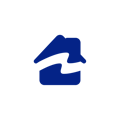Une fois sur ProperShot.com, connectez-vous avec les mêmes identifiants que ceux utilisés sur l'application mobile.
La Gomme Magique n'est disponible que sur ProperShot.com pour le moment.
Dans la section « Bibliothèque », en parcourant vos médias, vous trouverez un bouton « Retoucher ». Cliquez dessus pour ouvrir le mode édition. Vous pouvez également cliquer sur le bouton « Retoucher » lorsque vous visionnez une photo.


Une fois dans le mode édition, assurez-vous d'être dans la partie Gomme magique.
Vous pouvez adapter la taille de l'outil de sélection puis colorier les objets que vous souhaitez voir disparaitre. Pensez à passer sur les ombres de ces objets également !

Cliquez sur « Gommer » et laissez la magie opérer.
Notre outil Gomme Magique utilise notre technologie d'Intelligence Artificielle pour reconstituer ce qui pourrait se trouver derrière les objets que vous voulez voir disparaitre. Il est possible qu'un objet soit créé ou que le résultat diffère légèrement de vos attentes. Dans ce cas, pensez à réessayer. Le résultat pourrait être différent.
Vous pouvez ensuite cliquer sur le bouton « Enregistrer » pour enregistrer, enregistrer une copie, ou télécharger votre image éditée.

Si vous « enregistrer » le nouveau média, cela remplacera le précédent. Nous vous recommandons d'enregistrer une copie si vous souhaitez utiliser le précédent média par la suite.